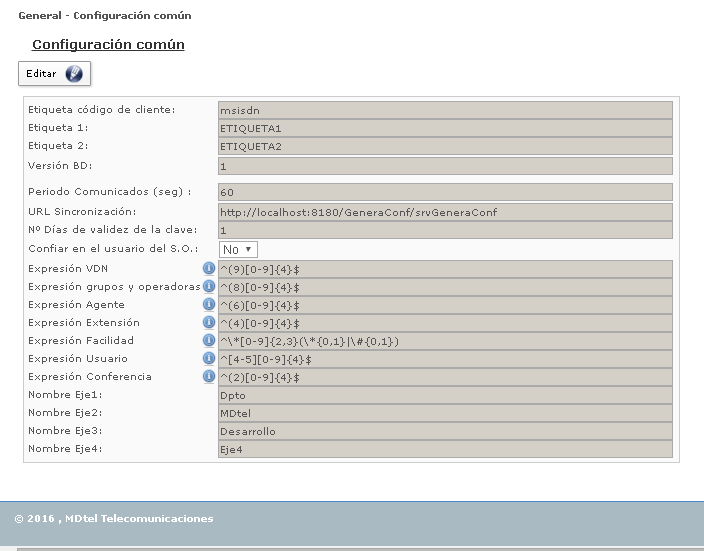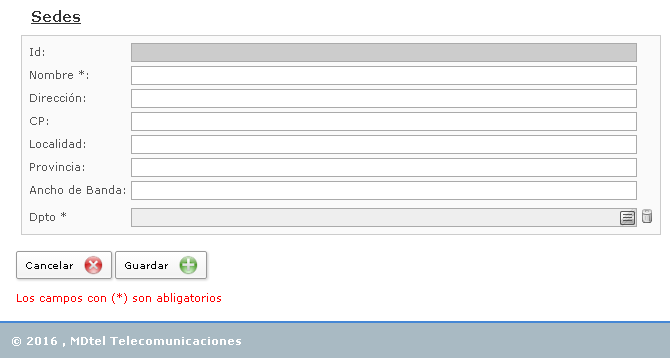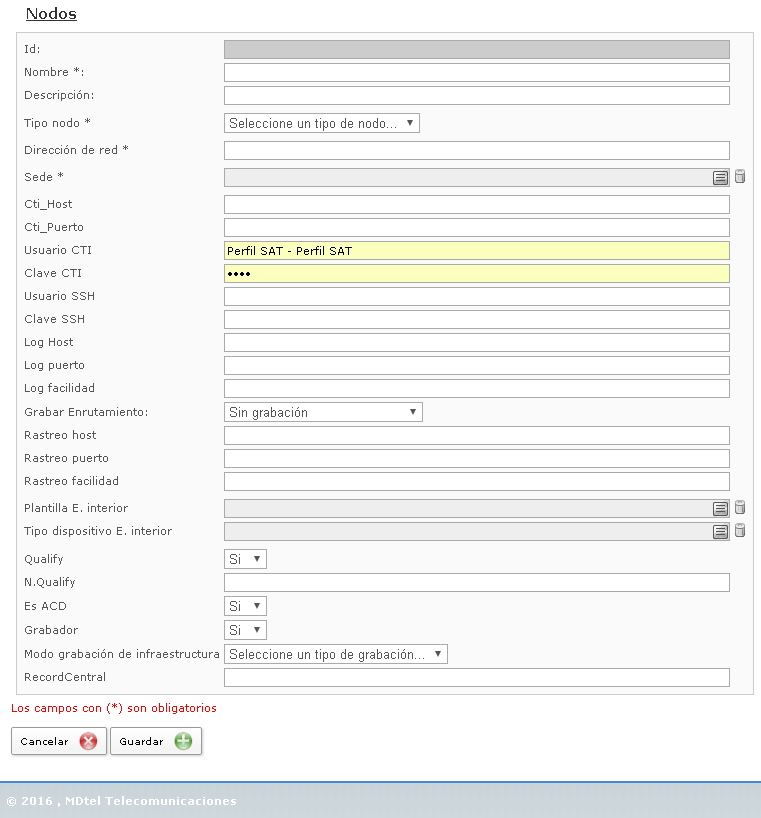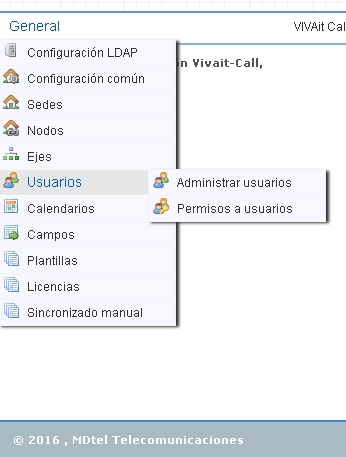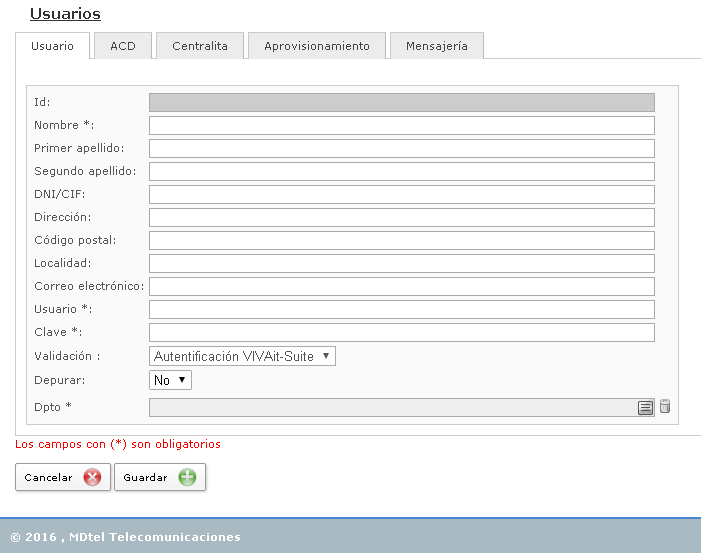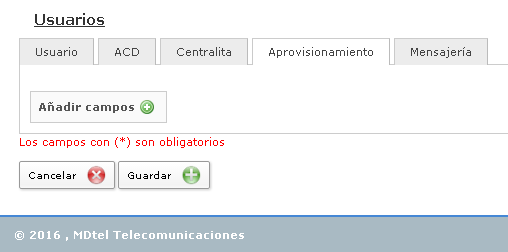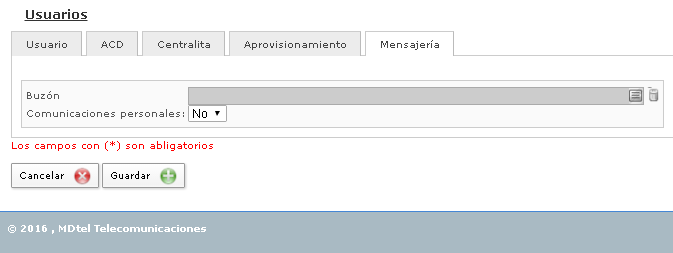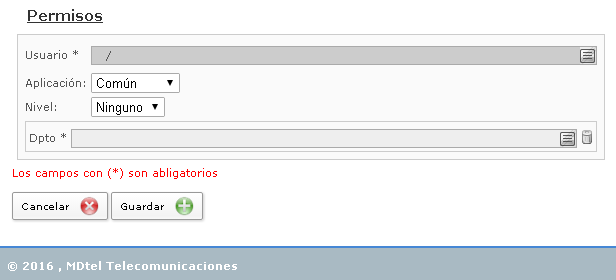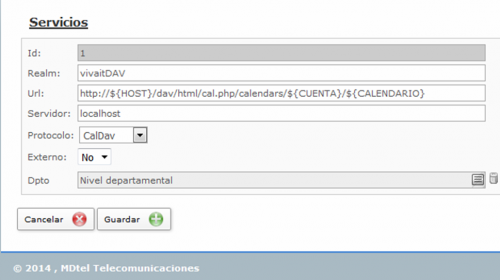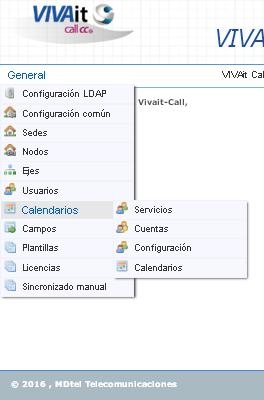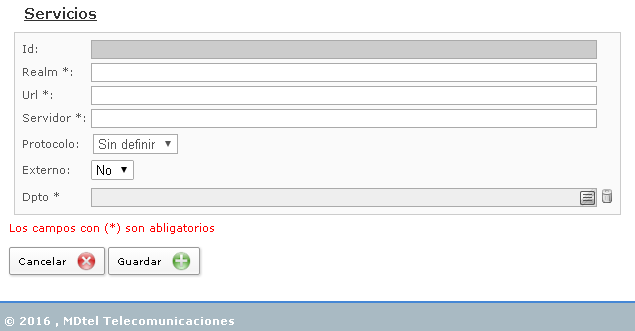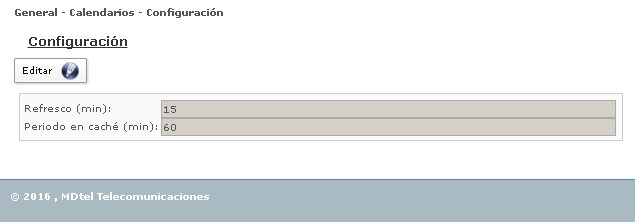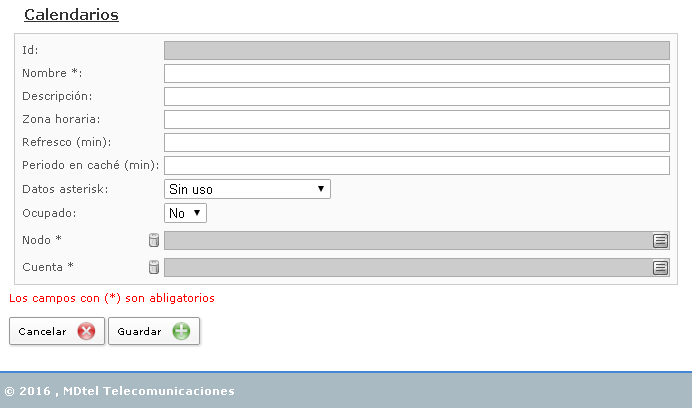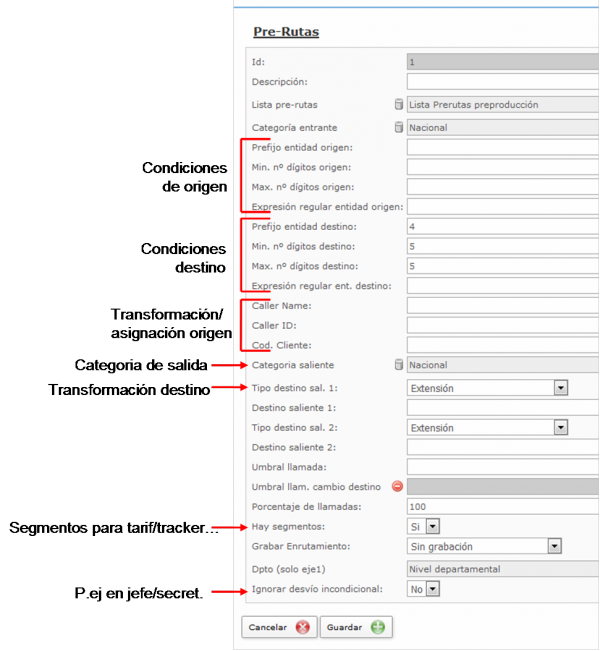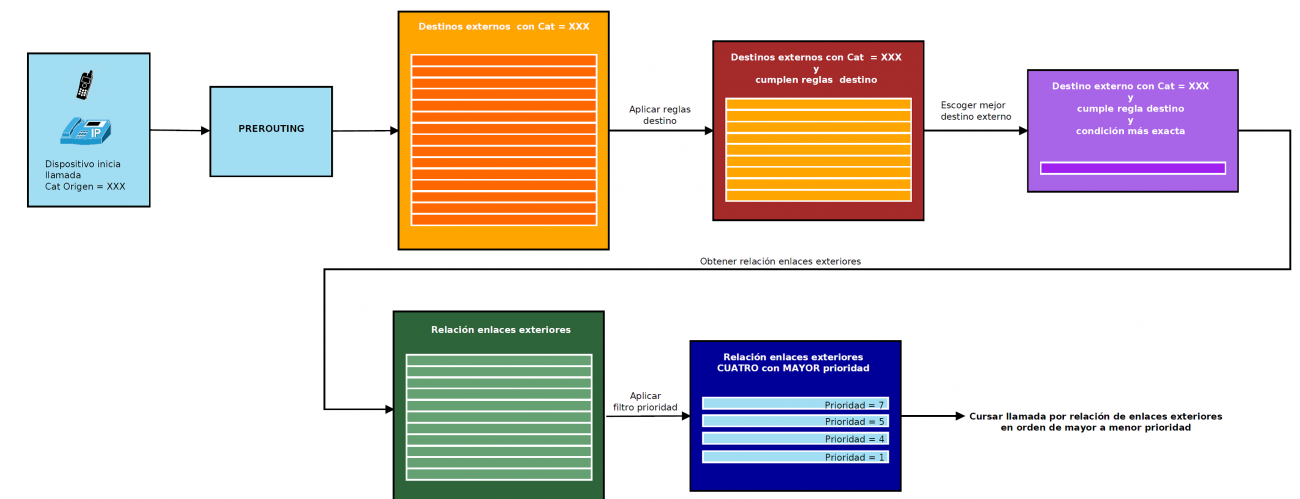Portal de administración VIVAit
| Producto: | VIVAit Call
VIVAit Suite |
|---|
- FALTA ENLACE A MANUAL ACTUALIZADO
- ALFREDO: EN GENERAL HAY QUE REPASAR TODAS LAS OPCIONES DEL PORTAL Y DOCUMENTARLAS EN LA WIKI; IDEALMENTE EL MANUAL EN PDF DEBIERA DESAPARECER
- ALFREDO: HACER HINCAPIÉ EN EL PORTAL EN EXPLICAR CONCEPTOS (POR EJEMPLO COMO LAS PRERUTAS), NO SOLO LOS CAMPOS DEL PORTAL Y LO QUE QUIEREN DECIR; POR EJEMPLO HAY QUE DEDICARLE ESPACIO A EXPLICAR EL TEMA DE GRABACIONES
Acceso al manual en formato pdf del portal de administración Portal de administración VIVAit
Sumario
1 General
1.1 Configuración LDAP
- RELLENADO DANIEL
Este apartado sirve para configurar los parámetros de conexión de LDAP para poder acceder a los directorios del servicio VIVAit Call y gestionar su base de datos.
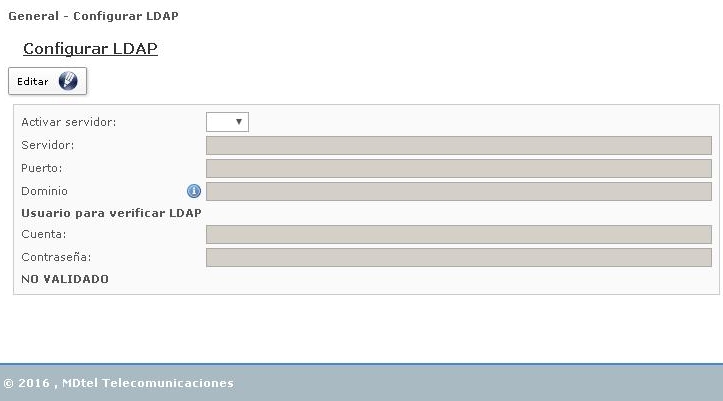 Las opciones con las que podemos encontrarnos son las siguientes:
Las opciones con las que podemos encontrarnos son las siguientes:
| Campos | Explicación | Valores posibles |
|---|---|---|
| Activar servidor LDAP | Indicar si queremos funcionar con LDAP. | Si / No |
| Servidor | IP o nombre del host donde está el servidor LDAP. | |
| Puerto | Puerto de escucha de del servidor LDAP. | 389 por defecto |
| Dominio | Nombre de dominio base del LDAP. | |
| Cuenta | Nombre de usuario creado en el servidor LDAP para verificar acceso. | |
| Contraseña | contraseña del usuario del servidor LDAP. |
1.2 Configuración común
- DANIEL RELLENADO
Este apartado sirve para realizar la configuración general o común del entorno.
- DANIEL HAY QUE INDICAR LA RUTA HASTA LLEGAR A LA PANTALLA
Las opciones con las que podemos encontrarnos son las siguientes:
| Campos | Explicación | Valores posibles |
|---|---|---|
| Etiqueta Cod. Cliente | Nombre dado al código del cliente, por defecto msisdn. | |
| Etiqueta 1 | Denominación de primera etiqueta; su uso se limita a entornos de Contact Center ¿Cuál es su uso en el entorno?. | |
| Etiqueta 2 | Denominación de segunda etiqueta; su uso se limita a entornos de Contact Center. | |
| Versión BD | Versión de la base de datos utilizada en la plataforma. | |
| Periodos comunicados(seg) | Tiempo que tarda en recibirse los comunicados enviados por los supervisores del contact center. | |
| URL Sincronizacion | URL donde se encuentra la aplicación GeneraConf. | |
| Nº Días de validez de la clave | ¿DE QUE CLAVE HAY QUE INDICAR? | |
| Confiar en el usuario del S.O. | Confiar en el usuario del sistema operativo para el registro en las diferentes aplicaciones. ¿Qué VENTAJA HAY HACIENDO ESTO? | Si / No. |
| Expresión VDN | Expresiones regulares para establecer una numeración común a cada elemento. | |
| Expresión grupos y operadoras | Expresiones regulares para establecer una numeración común a cada elemento. | |
| Expresión Agente | Expresiones regulares para establecer una numeración común a cada elemento. | |
| Expresión facilidad | Expresiones regulares para establecer una numeración común a cada elemento. | |
| Expresión Usuario | Expresiones regulares para establecer una numeración común a cada elemento. | |
| Expresión Conferencia | Expresiones regulares para establecer una numeración común a cada elemento. | |
| Nombre Eje1 | contraseña del usuario del servidor LDAP. | |
| Nombre Eje2 | contraseña del usuario del servidor LDAP. | |
| Nombre Eje3 | contraseña del usuario del servidor LDAP. | |
| Nombre Eje4 | contraseña del usuario del servidor LDAP. |
1.3 Sedes
- DANIEL RELLENADO
Sedes son cada una de las dependencias en las que un cliente tenga desplegada la plataforma VIVAit; en una consideración más técnica, deberíamos considerar una sede aquel entorno en el que queremos hacer control de número de llamadas simultáneas hacia el resto de la plataforma.
El alta de una sede en la plataforma VIVAit es muy sencillo.
- DANIEL HAY QUE INDICAR LA RUTA HASTA LLEGAR AL LA PANTALLA.
Las opciones con las que podemos encontrarnos son las siguientes:
| Campos | Explicación |
|---|---|
| Nombre | Nombre de la sede (Obligatorio) |
| Dirección | Dirección de la sede. |
| C.P. | Código Postal de la sede. . |
| Localidad | Localidad de la sede. |
| Provincia | Provincia de la sede. |
| Ancho de Banda | El campo "ancho de banda" expresa una magnitud que dividida por el valor de la variable BA_CONSUMO_LLAMADA del dialplan del nodo dará como resultado el número máximo de llamadas simultáneas de esa sede.
Puede considerarse esa magnitud como (por ejemplo) Kbit/s...de esta forma en la sede estaríamos indicando el ancho de banda disponible en Kbit/s para cursar voz entre esa sede y el resto, y en la variable BA_CONSUMO_LLAMADA estaríamos expresando el consumo de ancho de banda en Kbit/s de cada llamada que cursemos Nº llamadas = Ancho de banda / BA_CONSUMO_LLAMADA Configuraremos el ancho de banda por sede en el portal de administración y el consumo que hace cada llamada en la variable AB_CONSUMO_LLAMADA del fichero ext_MDtel_particular.conf de cada nodo de conmutación; el valor por defecto es 32 |
| Dpto | Elegir un eje (Obligatorio) |
1.4 Nodos
- DANIEL INTRODUZCO INTRODUCCION QUE TIENE EL MANUAL
Un nodo es un punto de conexión o unión de varios servicios o aplicaciones. Este apartado sirve para crear y gestionar los diferentes nodos del entorno (GW, corporativo o call center).
Nodo Gateway: para la red telefónica tradicional, actúa de forma transparente para el usuario.
Nodo corporativo: para centralitas tradicionales con entornos corporativos IP y las aplicaciones.
Nodo call center: para los servicios típicos de call center.
- DANIEL FIN INTRODUCCION QUE TIENE EL MANUAL
Nodos son cada uno de los servidores de la plataforma 'VIVA'it que encontremos en una implantación y que contengan elementos de procesamiento de voz; existen tres tipos de nodos:
- GW
- Corporativo
- Call Center
En el portal de administración de VIVAit solo daremos de alta nodos de este tipo
En un entorno grande, y pensando en términos de organización de una arquitectura realizaremos una división funcional de nodos del estilo de:
- Nodo de procesamiento de telefonía corporativa (en portal es nodo Corporativo)
- Nodo de procesamiento de call center(en portal es nodo de call center)
- Nodo gateway(en portal es nodo GW)
- Nodo de administración: No se da de alta en el portal como nodo; contiene procesos auxiliares no relacionados directamente con la conmutación telefónica de llamadas
- Nodo de Base de datos: No se da de alta en el portal. En entornos especialmente grandes, en los que diferenciemos en un nodo dedicado (compuesto de un servidor o de un cluster de dos servidores) la base de datos de tiempo real aparecerá este nodo
- DANIEL HAY QUE INDICAR LA RUTA HASTA LLEGAR A LA PANTALLA
Las opciones con las que podemos encontrarnos son las siguientes:
| Campos | Explicación | Valores posibles |
|---|---|---|
| Nombre | Nombre del nodo (Obligatorio) . | |
| Descripción | Descripción del nodo | |
| Tipo de nodo | Seleccionar el tipo de nodo. | Call center, gateway o corporativo. |
| Dirección de red | Dirección de red del nodo. | |
| Sede | Seleccionar la sede a la que pertenece el nodo. | |
| Cti Host | Dirección de red donde esté el demonio Vivait-cti corriendo. | |
| Cti Puerto | Puerto de escucha del demonio Vivait-cti. | por defecto es el 4500. |
| Usuario CTI | Usuario de acceso al nodo ¿En dónde hay que buscar el dato? | |
| Clave CTI | Contraseña del usuario anterior ¿En dónde hay que buscar el dato?. | |
| Usuario SSH | Usuario para conexión SSH. | |
| Clave SSH | Clave SSH del usuario anterior | |
| Log Host | Dirección de red o el nombre donde esté el nodo. | |
| Rastreo Host | El rastreo de ruta que toma nuestra conexión hasta el servidor de hosting.¿Cómo funciona o se sabe? . | |
| Rastreo Puerto | Puerto de Host para el rastreo. | |
| Rastreo Facilidad | ||
| Plantilla E. Interior | ||
| Tipo dispositivo E. Interior | ||
| Qualify | Se envía mensajes "notify" entre nodos para ver si están vivos los otros nodos; como inconveniente estas haciendo polling cada cierto tiempo.Se puede configurar si hay o no qualify y el tiempo de polling. | Si / No |
| N. Qualify | ||
| Es ACD | Si / No . | |
| Grabador | Si / No . | |
| Modo de grabación de la infraestructura | Sin grabación en la infraestructura/ Graba todo/ Graba por petición. | |
| Recorprocesad: |
1.5 Ejes
Los ejes representan típicamente la estructura organizativa de una compañía, pudiendo reflejar hasta cuatro esquemas organizativos (cuatro ejes) que se complementan
- METER UN ESQUEMA DE LOS EJES
Todo objeto existente en la plataforma tiene asignado de uno a cuatro ejes; este objeto solo podrá ser inspeccionado o usado por un usuario que tenga permisos iguales o superiores sobre todos los ejes a los que el objeto pertenezca
- DANIEL INTRODUCZO LO QUE PONE EN EL MANUAL
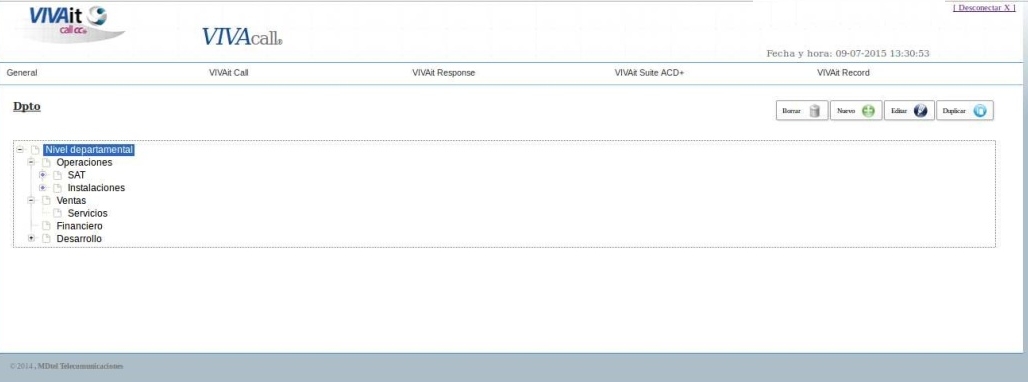 Los ejes establecen una política de permisos para los diferentes usuarios y aplicaciones. Un usuario que pertenezca a un eje puede hacer todo lo que ese eje permita y lo que permita sus ejes hijos.
Los ejes establecen una política de permisos para los diferentes usuarios y aplicaciones. Un usuario que pertenezca a un eje puede hacer todo lo que ese eje permita y lo que permita sus ejes hijos.
Para crear un eje nuevo, es necesario pulsar el botón “Nuevo” previamente seleccionando el eje dentro del cual quiere crear.
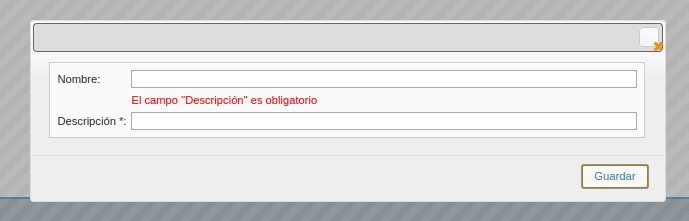
Las opciones con las que podemos encontrarnos son las siguientes:
| Campos | Explicación |
|---|---|
| Nombre | Nombre identificativo para la sede. |
| Descripción | ¿Explicar el por que se muestra la descripción y no el nombre? |
1.6 Usuarios
- DANIEL INTRODUZCO LO QUE PONE EN LA MEMORIA
Un usuario es una persona que utiliza un sistema informático. Para que los usuarios puedan obtener seguridad, el acceso al sistema se realiza a través de una interfaz en la que tienen que identificarse con una cuenta y en la mayoría de los casos con una contraseña.
- DANIEL FIN DE LO QUE PONE EN LA MEMORIA
En la plataforma VIVAit prácticamente cualquier persona que vaya a usar el sistema en cualquier de sus formas requerirá que se cree un usuario.
Los tipos de usuarios que podemos crear son:
En telefonía corporativa
- Personas con buzón de voz
- Personas con extensión y uso de movilidad
- Personas con derechos de reserva de salas de conferencia
En contact center
- Agentes
- Supervisores
En ambos entornos
- Administradores
- Necesita estar explicado la parte de "Permisos a Usuarios"
La ruta para la administracion y creacion de permisos de los usuario se muestra en la siguiente imagen:
- DANIEL HABRA QUE HACER UNA SUBSECCION Administrar Usuarios
Cuando damos administrar usuario y crear un nuevo usuario nos aparece la siguiente pantalla:
Las opciones de la pestaña Usuario se explican en la siguiente tabla:
| Campos | Explicación | Valores posibles |
|---|---|---|
| Nombre | Nombre del usuario. (Obligatorio) | |
| Primer Apellido | Primer apellido del usuario. (Obligatorio) | |
| Segundo Apellido | Segundo apellido del usuario. (Obligatorio) | |
| Cuenta | Nombre de la cuenta de registro del usuario. (Obligatorio) | |
| Clave | Clave de la cuenta. | |
| Documento | Documento identificativo del usuario . | |
| Código Postal | Código postal del usuario. | |
| Dirección | Discreción del usuario. | |
| Contraseña | contraseña del usuario del servidor LDAP. | |
| Dominio | Nombre de dominio base del LDAP. | |
| Localidad | Localidad del usuario . | |
| Categoría | Categoría de llamadas (establece que tipo de llamadas puede realizar). | |
| Tipo de Login | Autenticación mediante base de datos, servidor LDAP o ambas. | |
| Cuenta | Si / No | |
| Dpto | Eje al que pertenece (Obligatorio) . |
La siguiente Pestaña ACD tiene el siguiente aspecto:
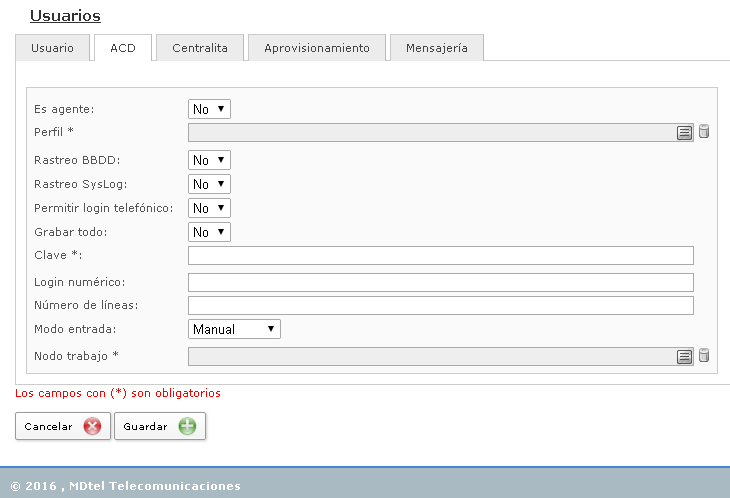
Las opciones de la pestaña ACD se explican en la siguiente tabla:
| Campos | Explicación | Valores posibles |
|---|---|---|
| Es Agente | Establece si el usuario creado es agente o no. | Si / No. |
| Perfil | Perfil al que pertenece el agente. Obligatorio si “Es Agente” -> “Si”. | |
| Rastreo BBDD | Habilita o no el rastreo del agente en BBDD. | Si / No. |
| Rastreo Syslog | Habilita o no el rastreo del agente en syslog. FALTA EXPLICAR QUE SE ENTIENDE POR RASTREO. | Si / No. |
| Permitir Login Telefónico | Nombre de usuario creado en el servidor LDAP para verificar acceso. | Si / No. |
| Grabar Todo | Grabar todos los segmentos de agente de ese agente. | Si / No. |
| Clave | Clave usada para el login numérico. Obligatorio si “Es Agente” -> “Si”. | |
| Login Numérico | Conjunto de números que distinguen al agente. . | |
| Número de Líneas | Número de líneas telefónicas que tiene el agente en su teléfono. ¿Que ocurre si no se especifica? | |
| Modo Entrada | FALTA EXPLICACION | Automático, Manual y Agente |
| Nodo trabajo | FALTA EXPLICACION |
La siguiente Pestaña Centralita tiene el siguiente aspecto:
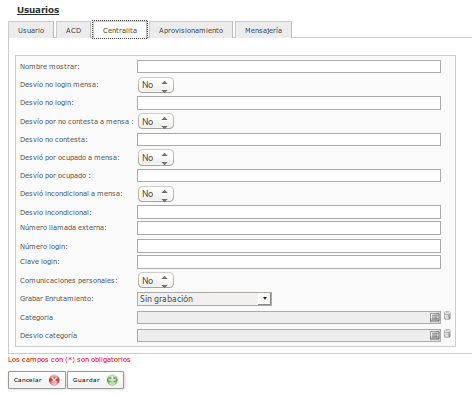
Las opciones de la pestaña Centralita se explican en la siguiente tabla:
| Campos | Explicación | Valores posibles |
|---|---|---|
| Nombre mostrar | Nombre que aparece en el terminal telefónico del agente. | |
| Desvío no login mensa | Desvía la llamada al buzón de voz cuando el agente no está logado. | Si / No. |
| Desvío no login | Número del desvío cuando el agente no está logado. | |
| Desvío categoría | Categoría de desvío (establece que tipo de desvío puede realizar). | |
| Desvío no contesta mensa | Desvía la llamada al buzón de voz cuando el agente no contesta. | Si / No. |
| Desvío no contesta | Número del desvío cuando el agente no contesta. | |
| Desvío ocupado mensa | Desvía la llamada al buzón de voz cuando el agente esta ocupado. | Si / No. |
| Desvío ocupado | Número del desvío cuando el agente esta ocupado. | |
| Desvío incondicional mensa | Desvía todas las llamadas que recibe el agente al buzón de voz. | Si / No. |
| Desvío incondicional | Número del desvío incondicional. | |
| Número llamada externa | Número con el que realizan las llamadas al exterior. | |
| Número login | Número de login del agente. (Obligatorio) | |
| Clave login | Clave del login del agente correspondiente. | |
| Comunicaciones personales | Habilita o no las comunicaciones personales. | Si / No. |
| Grabar enrutamiento | FALTA EXPLICACION | Sin grabación
Grabación sin beep periódico Grabación con beep periódico Descartar grabación. |
| Categoría | FALTA EXPLICACION |
La siguiente Pestaña Aprovisionamiento tiene el siguiente aspecto:
DANIEL ¿Sobre si los campos deben existir o no?¿Para qué nos sirve? La siguiente Pestaña Mensajería tiene el siguiente aspecto:
DANIEL ¿Qué ocurre al pulsar buzón?. ¿Por qué puede verse todos los buzones y no los que yo pertenezco solamente? ¿Diferencia en si tengo un buzon con comunicaciones personales o no?
- DANIEL HABRA QUE HACER UNA SUBSECCION Permisos a Usuarios
Esta ventana sirve para dar a los usuarios permisos para cada una de las aplicaciones. A continuación indicamos que significa cada cosa y que permite cada nivel:
Las opciones de los permisos de los usuarios se explican en la siguiente tabla:
| Campos | Explicación | Valores posibles |
|---|---|---|
| Usuario | Escoger un usuario existente. | |
| Aplicación | FALTA EXPLICACION | Aplicación Común: Permite habilitar en el portal las pestañas de Organización y Usuarios.
Aplicación Centralita: Permite habilitar en el portal las pestañas de Telefonía y Mantenimiento. Aplicación Call-Center: Permite habilitar en el portal las pestañas de ACD y Marcador. Aplicación Grabación: Permite habilitar en el portal la pestaña de Grabación. |
| Nivel | FALTA EXPLICACION | Bajo: Solo me permite ver la información. No tiene permisos de crear, editar y eliminar.
Medio: Permite editar. Alto: Permite crear nuevos, editar y eliminar. |
| Dpto | FALTA EXPLICACION |
1.7 Calendarios
- Indicar cuales son los usos típicos de los calendarios. Contar que creamos desde el portal, como, con que opciones...y que NO hacemos desde el portal
Los calendarios nos permiten crear eventos puntuales o repetitivos con un horario determinado. Posteriormente, la plataforma VIVAit, a través de configuración de Dialplan podrá consultar el estado de un calendario en un momento determinado, obteniendo como resultado un "libre" o un "ocupado" y realizándose un diferente tratamiento en función del resultado. Usos típicos de los calendarios son:
- Comprobar si se está dentro o fuera del horario de oficina con el objeto de desviar llamada a contestador o a operadora
- Establecer diferentes perfiles a agentes de contact center en función del día de la semana (agentes de fin de semana)
Como regla general, en los calendarios configuraremos:
- Servicios: Se hace referencia a un servicio de calendarios; estos servicios podrán ser por ejemplo
- Cuentas: Login y clave asociado a un servicio (por ejemplo usuario y clave para acceder al servicio de calendarios de google)
- Calendarios: Calendarios internos de la plataforma VIVAit que deseemos crear
La gestión de los calendarios, incluyendo altas, bajas y modificaciones de eventos se realiza actualmente desde una herramienta estándar de gestión de calendarios; se está estudiando realizarlo desde el propio portal de administración
- DANIEL CAMBIAR EL MENSAJE ANTERIOR POR La gestión de los calendarios, incluyendo altas, bajas y modificaciones de eventos se realiza actualmente desde uel propio portal de administración como se puede ver en la siguiente imagen:
- DANIEL AÑADIR SUBSECCION Servicios
Esta ventana sirve para especificar donde está el servidor de calendarios y de qué tipo es (protocolo utilizado).
- DANIEL ¿Qué SE ENTIENDE COMO SERVICIO? Explicar la ruta de como llegar
Las opciones de los servicios de los calentarios se explican en la siguiente tabla:
| Campos | Explicación | Valores posibles |
|---|---|---|
| Realm | El nombre que se le va a dar el servicio. (Obligatorio) | |
| URL | Se trata de la dirección de red para realizar el acceso al servidor de calendarios. (Obligatorio) | Ejemplo: http://${HOST}/dav/html/cal.php/calendars/${CUENTA}/${CALENDARIO} |
| Host | Dirección donde está ubicado el servidor de calendario, normalmente será localhost. (Obligatorio) | |
| Protocolo | Elegir el protocolo empleado para sincronizar los calendarios | CalDav
iCal Exchange Iws |
| Externo | Indicar si el servidor de calendarios es externo o no. | Si / No. |
| Dpto | Eje (Obligatorio) |
- DANIEL AÑADIR SUBSECCION Cuentas
En esta ventana crearemos las cuentas de usuario para los servicios creados anteriormente.
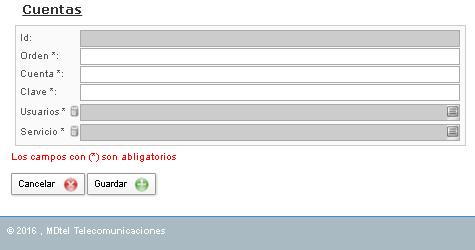
Las opciones de cuentas de calendarios se explican en la siguiente tabla:
| Campos | Explicación |
|---|---|
| Orden | Orden de la cuenta. (Obligatorio). |
| Cuenta | Nombre de usuario (Obligatorio) |
| Clave | Clave de usuario (Obligatorio) |
| Usuario | Usuario ACD (Obligatorio). |
| Servicio | Servicio al que se le asignará la cuenta (Obligatorio) . |
| Contraseña | contraseña del usuario del servidor LDAP. |
- DANIEL ¿Porque se necesitan dos cuentas de usuario?
- DANIEL AÑADIR SUBSECCION Configuración
En esta ventana establecemos el periodo de refresco del calendario y de cache. Ambos son en minutos.
- DANIEL ¿Qué podría ocurrir si algo no se configura bien?.
- DANIEL AÑADIR SUBSECCION Configuració Calendarios
En esta ventana crearemos los calendarios propiamente dichos.
- DANIEL ¿Por qué es necesario asociarlo a un nodo y a una cuenta?.
Las opciones de crear un nuevo calendario se explican en la siguiente tabla:
| Campos | Explicación | Valores posibles |
|---|---|---|
| Nombre | Nombre del calendarios (Obligatorio) | |
| Descripción | Descripción del calendario | |
| Zona horaria | Zona horaria empleada. | El formato es el siguiente: Europe/Madrid |
| Refresco | Periodo de refresco en minutos. DANIEL ¿Por qué otra vez aquí y no configuración?¿cuál es la diferencia? | |
| Periodo en caché | Periodo en cache en minutos. DANIEL ¿Por qué otra vez aquí y no configuración?¿cuál es la diferencia? | |
| Datos asterisk | contraseña del usuario del servidor LDAP. | MD Calendario
Asterisk MD Calendario y asterisk. |
| Ocupado | DANIEL FALTA EXPLICACION | Si / No |
| Nodos | Asignar un nodo creado anteriormente . | |
| Cuentas | Asignar una cuenta creada anteriormente al calendario |
- DANIEL ¿Que es MD Calendario?
1.8 Campos
- FALTA
1.9 Plantillas
- FALTA
1.10 Licencias
- FALTA
1.11 Sincronización manual
- FALTA
2 VIVAit Call
2.1 Servicios usuarios
- FALTA PARTE DE CONFERENCIA Y BUZÓN DE VOZ
2.2 Dispositivos
- FALTA PARTES DE CLASES DE DISPOSITIVO, ENLACE EXTERIOR Y EXTENSIONES
2.3 Agendas
- INDICAR AQUI DIFERENCIAS ENTRE AGENDAS DE CORPORATIVA Y DE CONTACT CENTER
2.4 Categorías
Recomendación: Crear primero una categoría y todas sus prerutas, luego al crear el resto podemos duplicar las prerutas de una categoria existente, ahorrando mucho tiempo de configuración
2.5 Puestos
- DEBERIAMOS MOVERLOS A CONTACT CENTER
2.6 Facilidades
- Si se pueden añadir facilidades de manera mas o menos sencilla por un administrador, aqui ha de estar reflejado
2.7 Grupos
Los grupos de VIVAit Call y de VIVAit Suite comparten numeración en una solución VIVAit, pero son diferentes entidades que se gestionan en diferentes entradas del portal
- FALTA LAS PARTES PARA GRUPOS DE SALTO, GRUPOS DE OPERADORAS, GRUPOS DE ACD Y GRUPOS DE CAPTURA
2.8 Aprovisionamiento
- Dejar claro como funciona el aprovisionamiento para un administrador; ¿pueden añadir ellos nuevos modelos de terminal?
- FALTA LA PARTE DE TELÉFONOS Y MODELO DE TELÉFONOS.
2.9 Rutas
- FALTA PARTE DE LISTAS RUTAS
2.10 Prerutas
- Tenemos que contar que son las prerutas, para que se usan, como se configuran para cada casuistica
Para toda llamada entrante en el sistema tiene que existir preruta, en caso de no cumplir una regla origen/destino la llamada se cuelga
Cualquier llamada que entre en el sistema (tanto enlaces como extensiones internas) accede al proceso de enrutamiento...dicho de otra forma, cualquier llamada que se haga en el sistema tiene que cumplir una preruta
Ante una nueva llamada en el sistema, se comprueban las prerutas que tengan LA MISMA CATEGORIA que el dispostivo origen.
De entre todas las prerutas de esa categoría, serán válidas todas las que cumplan las condiciones de origen y destino
De entre todas las válidas se utilizará la más restrictiva
La preruta utilizada define el tipo de destino para esa llamada
Ejemplos de prerutas tipicamente necesarias:
- Una para todo el rango de extensiones y para cada categoría; por ejemplo si tenemos extensiones del 3000 al 3099 y categoría local y nacional, y queremos que ambas categorías llamen a las extensiones, entonces tendremos que crear dos prerutas
- Para cada "destino tipico saliente" (fijos, moviles, internacional....) existirá al menos una preruta para cada categoría que pueda utilizarlo
- Las facilidades del sistema (desvios, intrusiones, retrollamadas...) tendrán una preruta para cada categoría que pueda utilizarlo
- Otros servicios tales como salas de reuniones, VDN's, grupos de centralita, grupos de operadora...deberán tener una preruta para categoría que pueda utilizarlo
Un sistema con una configuración típica podría tener.
- Una preruta para las extensiones
- Una preruta para salida al exterior (sin limitaciones de llamadas por categorías)
- Una preruta para las facilidades
- Una preruta para el grupo de operadoras
- Una preruta para las salas de reuniones virtuales
- Una preruta con ignorar desvio incondicional = SI para que la secretaria pueda llamar al jefe pese a su desvío
Si el sistema tuviera diferentes categorías deberían multiplicarse las prerutas en función de los permisos que queramos dar...debe haber una preruta para categoría y destino
La siguiente figura nos muestra la ventana de configuración de prerutas y sus principales campos de configuración:
2.11 Destinos externos
El esquema siguiente muestra el funcionamiento general del proceso de enrutamiento para llamadas que han de salir fuera del sistema; com ya se han indicado ha de entrar previamente en el proceso de preenrutamiento y salir exitosamente de este
Toda la configuración de los elementos reflejados en este esquema se hace desde el portal de administración de la plataforma VIVAit, con la excepción de algunos elementos de los enlaces exteriores
La creación de enlaces exteriores requiere de la modificación del fichero ext_MARCAR_Externo_Particular.conf
3 VIVAit Response
- FALTA TODO
3.1 Locuciones
3.2 Música en espera
3.3 Grupo de Locuciones
4 VIVAit Suite ACD+
- FALTA TODO"
4.1 Campañas
4.2 VDN
4.3 Grupos ACD
4.4 Enumerados
- FALTA APARTADOS DE PAUSAS, FINALES, MOTIVOS DESCONEXIÓN"
4.5 Config. de Monitores
4.6 Marcador
- FALTA APARTADOS DE CONTACTOS, LISTA CONTACTOS, LISTAS ROBINSON, CONTACTOS ROBINSON, LISTAS CLICK2CALL, CONTACTOS CLICK2CALL, CLASES DE ESTRATEGIA, ESTRATEGIAS"
4.7 Configuracion
4.8 Perfiles
4.9 Formularios
- EXPLICACION DE LA JERARQUIA ESPECIALMENTE
4.10 Puestos
- QUITAR DE VIVAIT CALL"
5 VIVAit Record
- Entender la grabacion y todas las posibilidadesd de configuracion no es sencillo; tenemos que contar la filosofía para los administradores, como configurar que cosas y casos de ejemplo
5.1 Configuración
5.2 Ubicación
6 Configuraciones mínimas
6.1 VIVAit Call
Una configuración mínima de un sistema VIVAit Call, para telefonía corporativa, en un cliente pequeño, sencillo y mononodo requerirá:
- Existencia de una sede
- Existencia de un nodo
- Existencia de una categoría (por defecto existe "nacional")
- Existencia de extensiones
- Existencia de una preruta que cumpla la condición de origen de las extensiones; en este punto conseguiremos comunicaciones internas entre extensiones
- Existencia de un enlace exterior; la creación de enlaces exteriores requiere de la modificación del fichero ext_MARCAR_Externo_Particular.conf
- Existencia de una preruta que cumpla la condición de enlace exterior y dirija al destino externo
- Existencia de un destino externo
7 Enlaces de interés
Muchos de los campos a configurar en la plataforma VIVAit son expresiones regulares; el siguiente enlace corresponde con una herramienta de ayuda y prueba de expresiones regulares